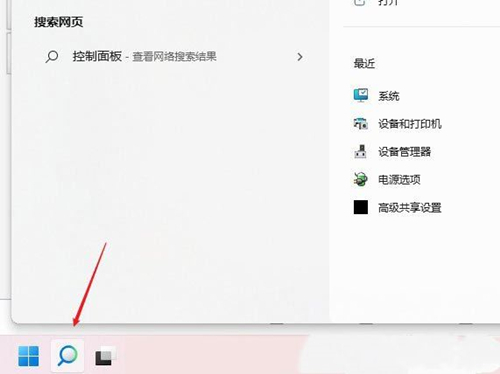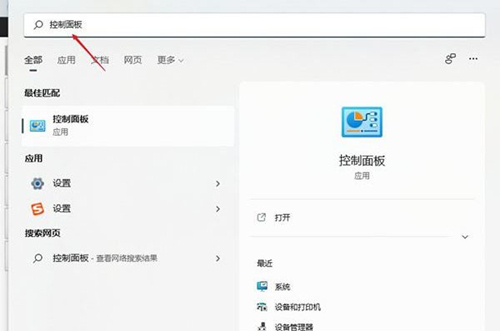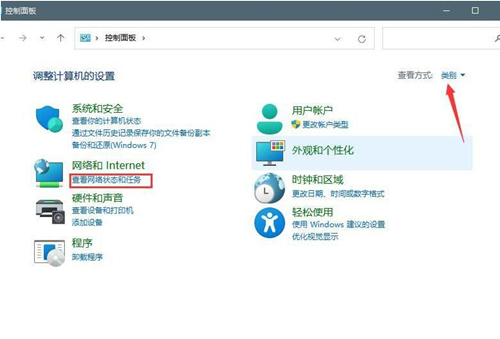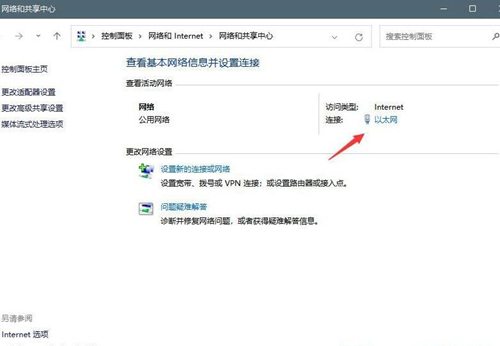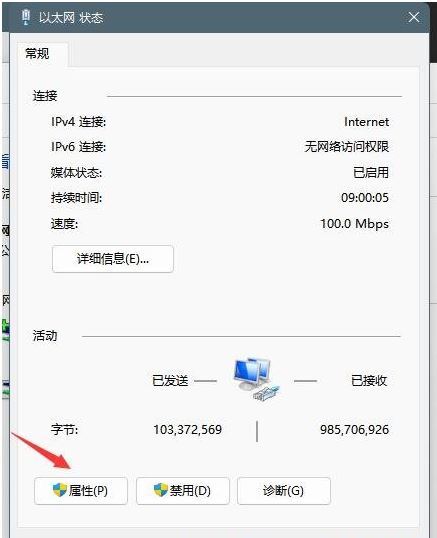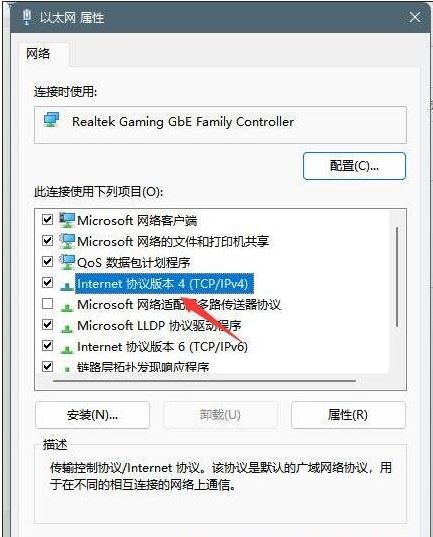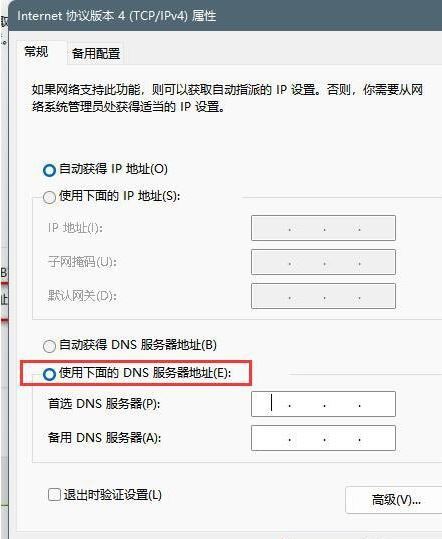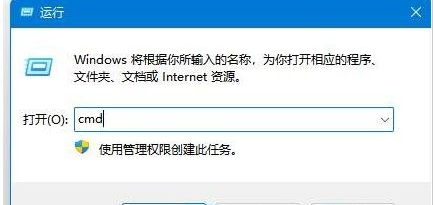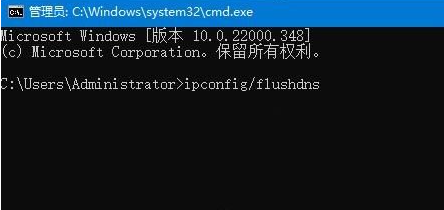win11登录微软账号一直转圈怎么办?win11不能登录微软账户解决方法
我们在用 win11 系统的时候,必须要先登录微软账号才能使用其他的功能和服务。好多小伙伴在登录的时候,老是转圈圈转个不停,就是登不上去。这问题咋办呢?今天就给大家分享两个解决办法,感兴趣的话可以去看看 Win7 旗舰版的操作步骤哦!
win11不能登录微软账户解决方法
方法一
1、点击开始按钮旁边的搜索图标,搜索框中输入控制面板,然后点击打开系统给出的最佳匹配控制面板应用。
2、控制面板窗口,切换到类别查看方式,然后点击调整计算机的设置下的查看网络状态和任务。
3、路径:控制面板 - 网络和 Internet - 网络和共享中心。点击连接的网络,打开属性。
4、以太网 属性窗口,双击打开 Internet 协议版本 4 (TCP/IPv4)。
5、默认选择的是自动获得 DNS 服务器地址,然后点击使用下面的 DNS 服务器地址,填入首选 DNS 服务器地址和备用 DNS 服务器地址,点击确定即可。
方法二
1、打开运行(Win+R),输入 cmd 命令,按确定或回车,打开命令提示符窗口。
2、命令提示符窗口,输入 ipconfig/flushdns 命令,按回车即可。
相关文章
- win11检测工具无法安装怎么办?win11检测工具无法安装问题解析
- win11阻止软件安装怎么办?windows11阻止安装软件怎么办解析
- win11没有蓝牙开关选项怎么办?win11找回蓝牙开关选项操作方法
- win11如何查看无线网络密码?win11查看wifi密码操作教程
- win11怎么关闭bitlocker加密?win11关闭bitlocker加密设置教程
- win11快捷键不能切换窗口怎么办?win11快捷键切换窗口失败解决方法
- win11照片查看器误删怎么恢复?win11找回照片查看器方法
- win11输入法被禁用怎么办?win11显示已禁用输入法解决方法
- win11右键如何设置经典模式?win11右键菜单恢复旧版操作方法
- win11突然黑屏无响应怎么办?win11屏幕突然黑屏解决方法
- win11怎么设置字体大小?win11设置字体大小操作方法
- win11启动不了开始菜单怎么办?win11开始菜单无法打开解决方法
- win11无法添加共享打印机怎么办?win11不能添加共享打印机解决方法
- win11如果个性化鼠标指针?win11修改鼠标指针皮肤教程
- win11怎么创建电源高性能模式?win11恢复电源高性能方法
- win11右键菜单打开慢怎么办?win11右键反应慢解决方法